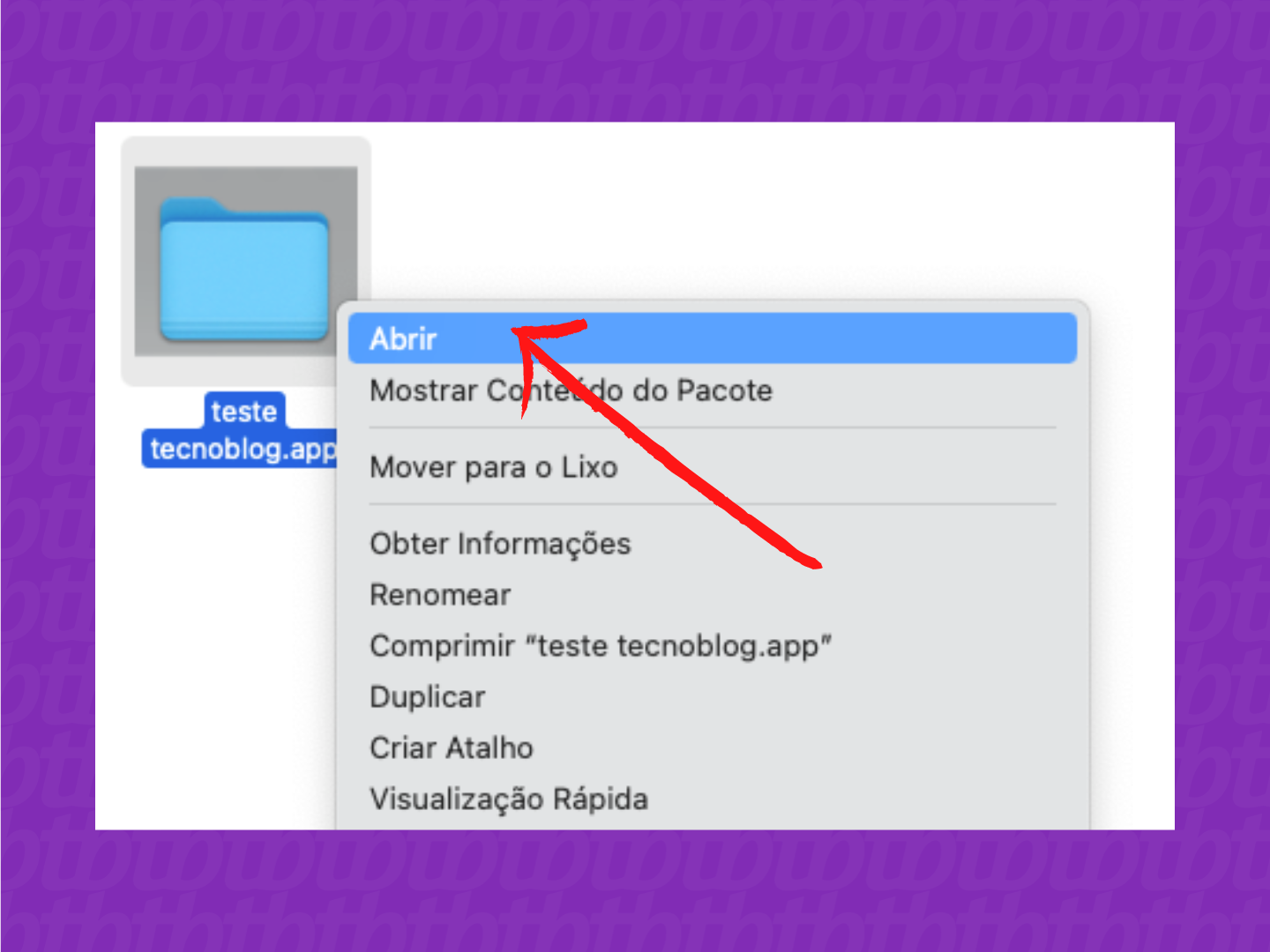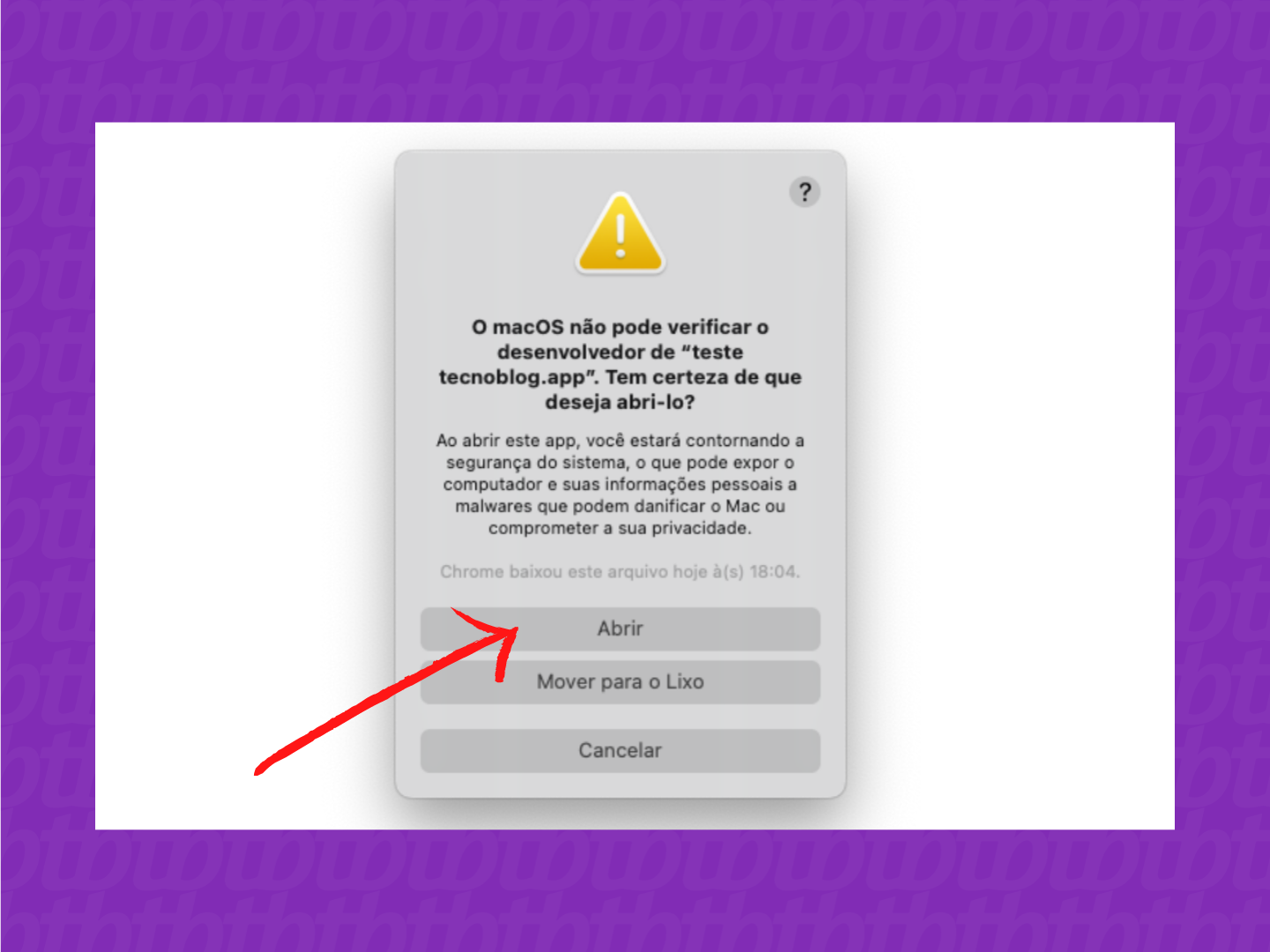Desenvolvedor não identificado? Veja como instalar qualquer aplicativo no Mac
Por razões de segurança, o macOS proíbe a abertura de aplicativos cujos desenvolvedores não têm registro com a Apple; veja como abrir o arquivo mesmo assim
Se você foi instalar um aplicativo legal fora da App Store, mas não conseguiu abrir, não se preocupe. Mesmo que o Mac tenha te notificado sobre um desenvolvedor não identificado, é possível autorizar a abertura do arquivo sem muito esforço.

Tempo necessário: 3 minutos
Lembrando que você deve ter cuidados com arquivos nocivos. Só abra se o aplicativo for de sua confiança. Com isso em mente, é só seguir o passo a passo abaixo para ter acesso ao arquivo.
- Localize o app baixado
Use o Finder para encontrar o aplicativo que deseja abrir. Atenção: o Launchpad não funcionará, pois ele não permite que você acesse o menu de atalho;
- Vá em “Abrir”
Segure a tecla Control do seu teclado, clique com o botão direito no aplicativo e depois selecione “Abrir”;

- Abra o app
Toque em “Abrir” novamente para ter acesso ao aplicativo (essa ação será necessária apenas uma vez; depois, será possível acessar o app normalmente com apenas dois cliques).

Se arrependeu? Saiba como desinstalar apps no Mac
Às vezes o aplicativo não era tudo o que você esperava ou não entregou o que prometeu, mas, apesar do aborrecimento, faz parte da vida!
No entanto, não precisa se preocupar. É possível desinstalar os apps (que inicialmente não eram permitidos pelo Mac), de forma simples e rápida. Basicamente, é só seguir o mesmo caminho que fez para abri-los.
Se o seu problema é um programa nativo, também existe solução. Apesar de ser um pouco mais complicado, você pode remover um programa da própria Apple ajustando algumas configurações.
De acordo com a Apple, o uso não é recomendado, pois existe a possibilidade de malware. Mas é claro que nem todo o arquivo está infectado, de fato. Além de buscar fontes confiáveis, use antivírus para o seu MacOs, como o Avast, Avira e Kaspersky, para prevenir problemas maiores.